Como gravar os últimos 30 segundos no PC?
Às vezes, os momentos mais memoráveis acontecem inesperadamente — um movimento espetacular em um jogo, um momento importante em uma videochamada ou um momento de transmissão ao vivo que você deseja salvar. Mas e se você não estivesse gravando naquele exato momento? Felizmente, os PCs modernos oferecem ferramentas que podem gravar os últimos 30 segundos ou até mais, para que você possa capturar esses momentos retroativamente sem precisar gravar continuamente. Este artigo guiará você passo a passo sobre como gravar os últimos 30 segundos no seu PC e explicará dicas e truques para tornar o processo perfeito.
1. O que significa “Gravando os últimos 30 segundos”?
Ao contrário da gravação de tela tradicional, que grava em tempo real a partir do momento em que você começa, "gravar os últimos 30 segundos" refere-se à captura de um clipe curto retroativamente. Basicamente, seu PC armazena em buffer ou salva temporariamente sua tela ou atividade de jogo em segundo plano, permitindo que você salve os últimos segundos ou minutos após o momento ter passado.
Esse recurso é incrivelmente útil porque elimina a necessidade de ficar gravando tudo, o que pode consumir espaço de armazenamento e recursos do sistema. Em vez disso, você ativa a gravação somente quando algo que vale a pena salvar acontece.
2. Por que gravar os últimos 30 segundos no PC?
- Capture momentos inesperados: Em jogos, entretenimento ou reuniões on-line, você pode salvar instantaneamente momentos surpreendentes ou importantes.
- Economize espaço de armazenamento: Evite gravar horas de filmagens desnecessárias capturando apenas segmentos breves.
- Compartilhamento fácil: Salve e compartilhe clipes rapidamente sem edição extra.
- Eficiência: Não há necessidade de planejar com antecedência ou prever quando algo vai acontecer.
3. Como posso gravar os últimos 30 segundos no PC?
Método 1: Grave os últimos 30 segundos no PC com a Xbox Game Bar
Os PCs com Windows vêm com um recurso poderoso chamado Barra de jogos do Xbox que inclui uma função de gravação em segundo plano, que permite capturar os últimos 30 segundos de atividade da tela.
Passos :
- Imprensa Vitória + G no seu teclado, isso abre a sobreposição da Barra de Jogos do Xbox com widgets para captura, desempenho, áudio, etc.
- Habilitar gravação em segundo plano por: Clique Configurações para ir para o Capturando seção > Habilitar a opção “ Registre o que aconteceu " ou " Gravar em segundo plano enquanto jogo ”.
- Personalize quanto tempo será gravado em segundo plano — o padrão é 30 segundos, mas você pode estendê-lo.
- Para registrar o que acabou de acontecer, clique Vitória + Alt + G e salvar os últimos 30 segundos de conteúdo da tela.
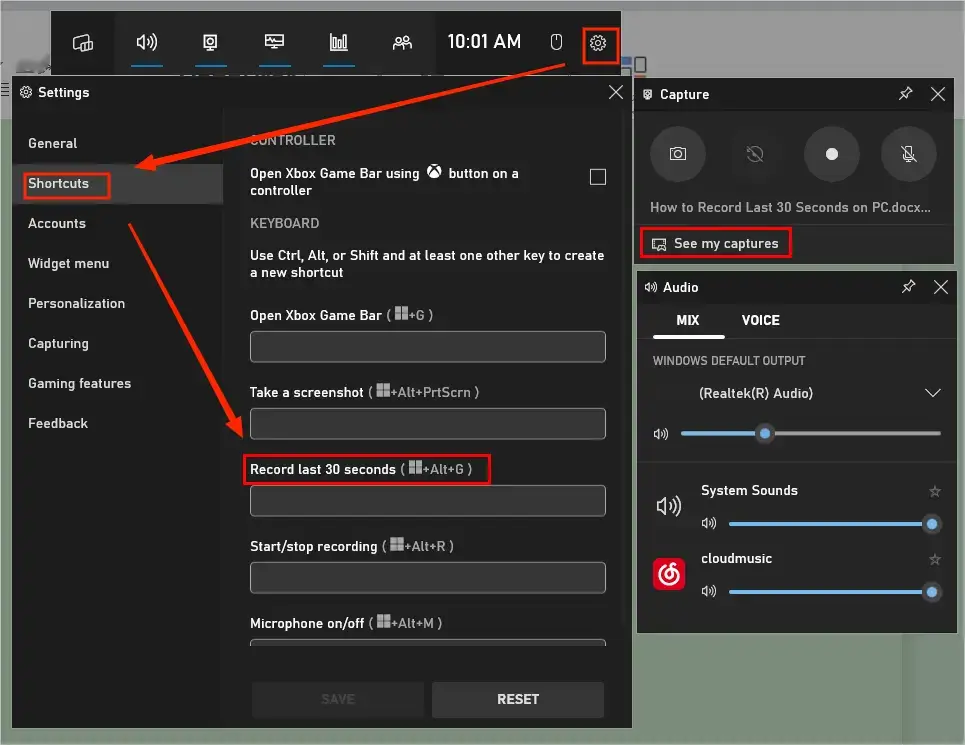
Método 2: Grave os últimos 30 segundos no PC com NVIDIA
O NVIDIA ShadowPlay é uma ferramenta popular para gamers gravarem suas gameplays e oferece suporte ao modo de replay instantâneo para capturar os últimos 30 segundos (ou mais).
Passos :
- Vá para Experiência GeForce > Configurações , então ligue o Sobreposição no jogo opção.
- Abra a sobreposição com Alt + Z para sintonizar no Instant Replay.
- Vá para Configurações > Controle de privacidade e certifique-se de que a gravação esteja habilitada.
- Defina a duração para 30 segundos, habilitando o comprimento do Instant Replay para 0,25 .
- Quando você quiser salvar os últimos 30 segundos, pressione Alt + F10 , e seu clipe será salvo na pasta Vídeos.
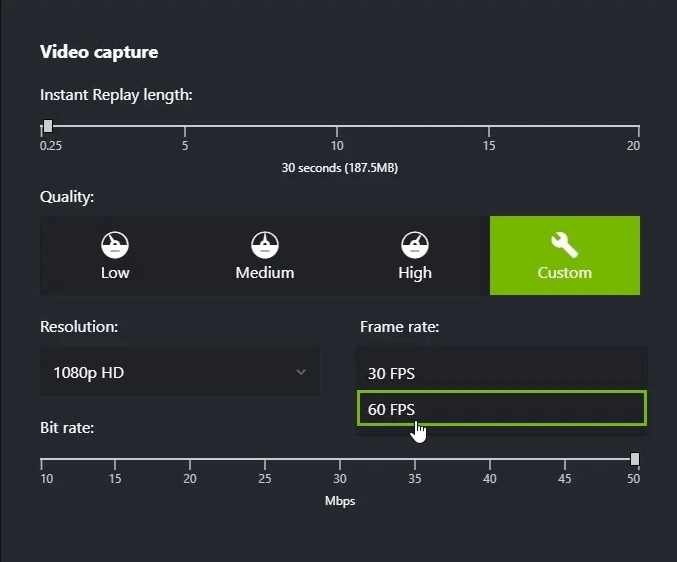
Método 3: Grave os últimos 30 segundos no PC com o OBS Studio
Estúdio OBS é um gravador de tela e software de streaming gratuito e de código aberto com um recurso de buffer de reprodução.
Passos:
- Instale o OBS Studio, inicie o programa e acesse Configurações , então escolha Saída da barra lateral.
- Habilitar Buffer de repetição e defina o tempo máximo de repetição para 30 segundos.
- Volte para a interface principal e inicie o buffer de reprodução clicando em Iniciar Buffer de Reprodução.
- Quando quiser salvar os últimos 30 segundos, pressione a tecla de atalho configurada (definida em Configurações > Teclas de atalho) para salvar o buffer de reprodução, e o clipe será salvo na pasta de saída.
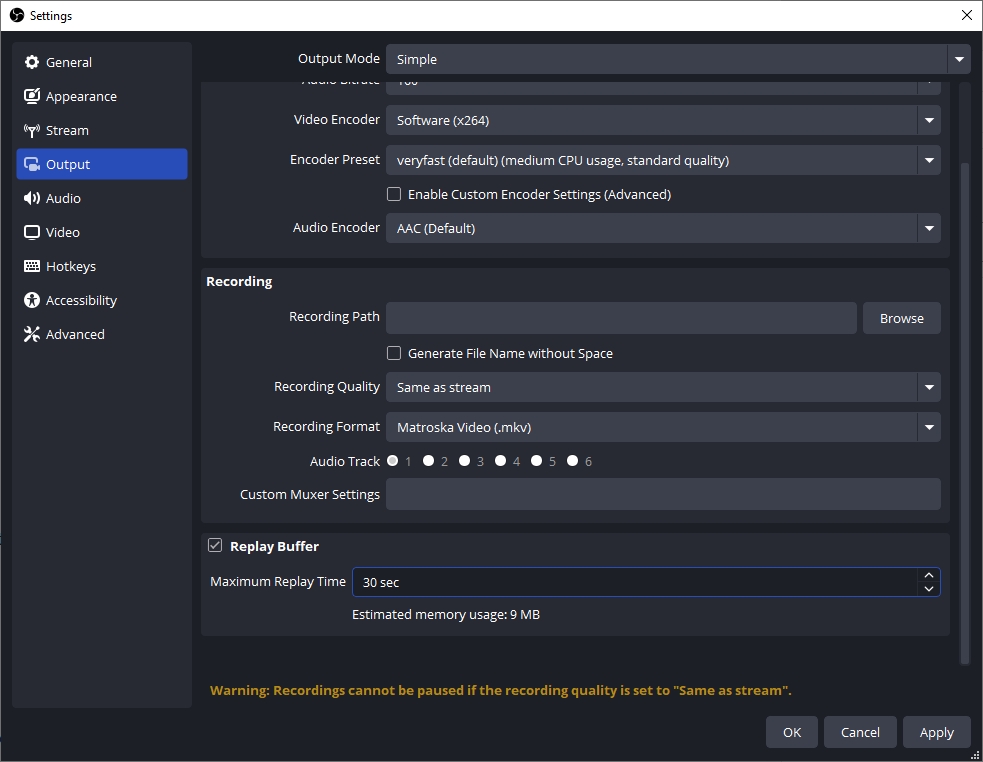
4. Dica bônus: experimente Swyshare Recordit (Gravador de tela simples, mas poderoso)
Se você deseja uma ferramenta leve e fácil de usar para capturas de tela rápidas com a capacidade de gravar clipes curtos, Swyshare Recordit é uma excelente escolha. É um aplicativo simples, projetado para gravar sua tela rapidamente e compartilhar vídeos instantaneamente.
Principais características:
- Interface leve e minimalista: Sem menus ou configurações complicadas.
- Gravação instantânea: Comece a gravar facilmente a tela inteira ou uma região selecionada em segundos.
- Alta qualidade : Grave qualquer atividade na tela com perda de quadros ou erros.
- Exportação rápida: As gravações podem ser exportadas e salvas localmente em poucos segundos.
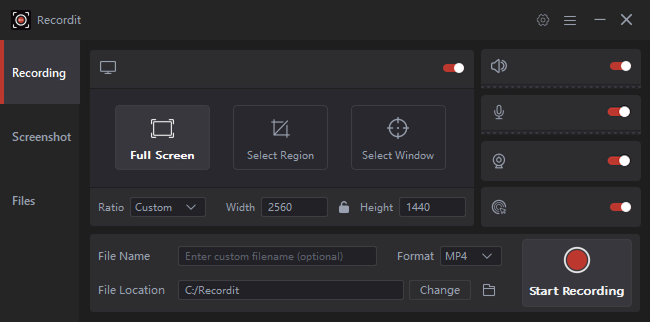
5. Conclusão
Gravar os últimos 30 segundos em um PC é um recurso revolucionário para capturar momentos inesperados sem desperdiçar tempo ou espaço de armazenamento em gravações completas. Usuários do Windows podem contar com a Xbox Game Bar para uma solução integrada e fácil de usar, enquanto jogadores com placas de vídeo NVIDIA ou AMD podem se beneficiar de ferramentas poderosas como NVIDIA ShadowPlay ou AMD ReLive. Para usuários que buscam alta personalização, o buffer de replay do OBS Studio oferece controle avançado sobre a qualidade e a duração da gravação.
Além disso, ferramentas leves como Swyshare Recordit fornece opções simples, porém eficazes, para capturas de tela rápidas, perfeitas para usuários que preferem configuração mínima e compartilhamento instantâneo.
Com essas ferramentas à sua disposição, você nunca mais deixará de salvar aqueles últimos 30 segundos valiosos, seja para destaques de jogos, apresentações de trabalho ou momentos pessoais.